gsync是一种技术,可以使屏幕和CPU保持同步,减少画面撕裂,让画面播放更加流畅。喜欢追剧和打游戏的玩家都很喜欢开启gsync。那么gtx1060显卡怎么开启gsync呢?本期小编为大家带来了1060开启gsync的方法介绍,好奇的小伙伴快去看看吧。

1060显卡开启gsync的方法介绍:
1、首先要看看你的显卡是否是NVIDIA的10系或以上级别的卡(AMD和10系以下的卡无法兼容G-SYNC)。
2、然后确定自己的显示器是否支持FreeSync,可以参考显示器的说明书,或者询问卖家是否支持。
3、再打开浏览器,输入NVIDIA。
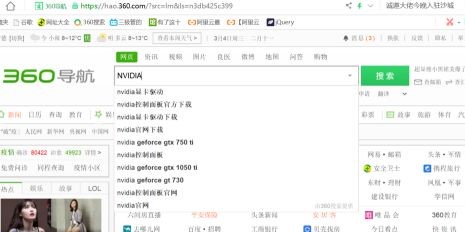
4、进入NVIDIA官网。
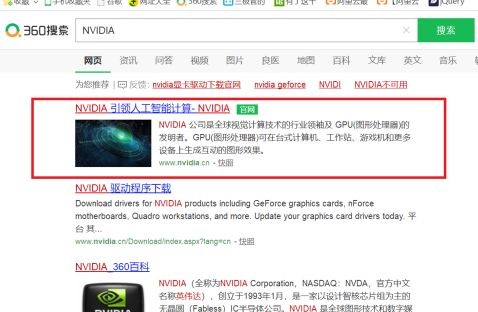
5、如图依次选择 游戏和娱乐——GeForce——G-SYNC显示器。
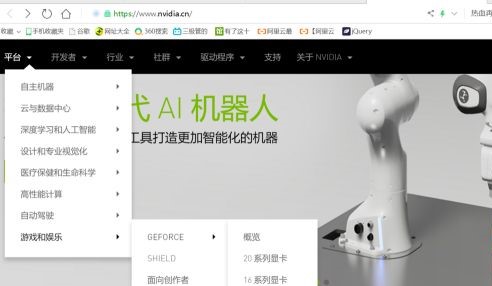
6、然后点击 查看所有显示器型号。
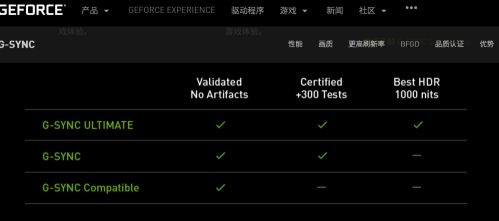
7、就可以知道你的显示器是否通过了兼容认证(没有认证也可以开启,不过不稳定)。
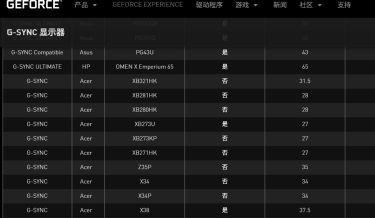
8、再去下载最新的显卡驱动。
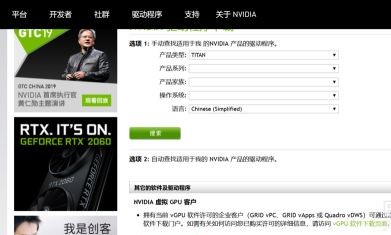
9、安装完驱动后在NVIDIA的控制面板中打上勾就行了。
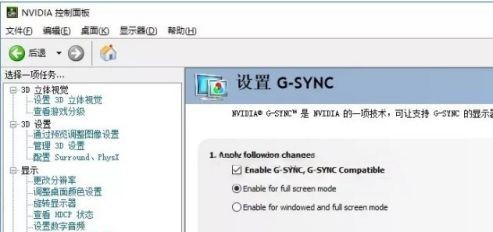
>>10系或以上的NVIDIA显卡才可以开启G-SYNC
>>需要显示器支持才能使用G-SYNC
郑重声明:本文由网友发布,不代表盛行IT的观点,版权归原作者所有,仅为传播更多信息之目的,如有侵权请联系,我们将第一时间修改或删除,多谢。